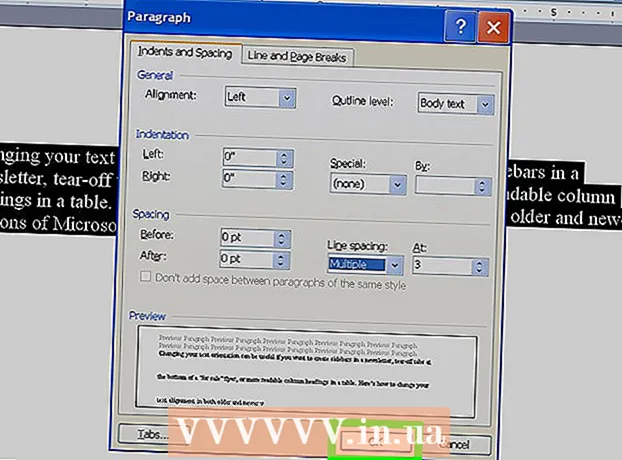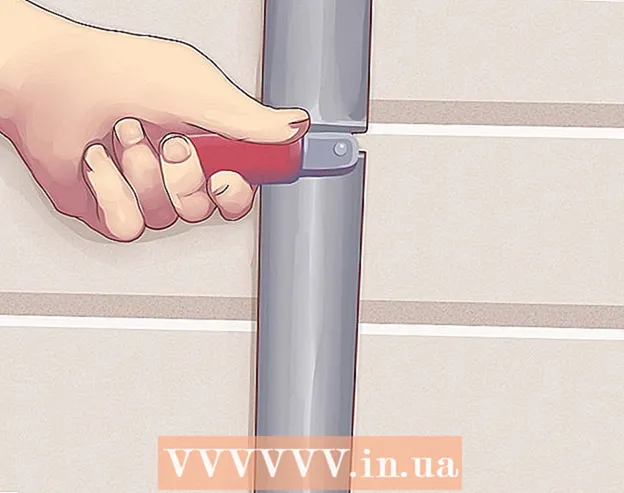Forfatter:
Mark Sanchez
Opprettelsesdato:
8 Januar 2021
Oppdater Dato:
1 Juli 2024

Innhold
- Trinn
- Metode 1 av 3: Tving omstart iPhone
- Metode 2 av 3: Tilbakestill fabrikk via iPhone
- Metode 3 av 3: Tilbakestill fabrikken ved hjelp av iTunes
Denne artikkelen viser deg hvordan du tvinger til å starte en frossen iPhone på nytt, samt hvordan du tilbakestiller iPhone til fabrikk ved å slette alle data og gjenopprette sikkerhetskopi til iCloud og iTunes.
Trinn
Metode 1 av 3: Tving omstart iPhone
 1 Sjekk om iPhone kan slås av normalt. Det anbefales å tvinge omstart av iPhone bare som en siste utvei, når enheten ikke reagerer, det vil si at den er frossen. Gjør følgende for å slå av iPhone på vanlig måte:
1 Sjekk om iPhone kan slås av normalt. Det anbefales å tvinge omstart av iPhone bare som en siste utvei, når enheten ikke reagerer, det vil si at den er frossen. Gjør følgende for å slå av iPhone på vanlig måte: - Trykk og hold inne strømknappen til meldingen "Flytt for å slå av enheten" vises på skjermen. Flytt glidebryteren til høyre.
 2 Trykk og hold inne knappekombinasjonen for å starte enheten på nytt. Hvis iPhone ikke kan slås av normalt, trykker du på og holder inne den riktige tastekombinasjonen:
2 Trykk og hold inne knappekombinasjonen for å starte enheten på nytt. Hvis iPhone ikke kan slås av normalt, trykker du på og holder inne den riktige tastekombinasjonen: - iPhone 6S og tidligere: Av / på -knapp + Hjem -knapp.
- iPhone 7 og 7 Plus: strømknapp + volum ned -knapp.
 3 Fortsett å holde begge knappene. Hold dem i 10 sekunder til Apple -logoen vises på skjermen, og slipp deretter knappene.
3 Fortsett å holde begge knappene. Hold dem i 10 sekunder til Apple -logoen vises på skjermen, og slipp deretter knappene.
Metode 2 av 3: Tilbakestill fabrikk via iPhone
 1 Åpne Innstillinger -appen. Ikonet ser ut som et grått gir (⚙️), som vanligvis er plassert på hovedskjermen.
1 Åpne Innstillinger -appen. Ikonet ser ut som et grått gir (⚙️), som vanligvis er plassert på hovedskjermen.  2 Klikk på Apple -ID -en din. Det er en seksjon øverst på menyen som inneholder navnet ditt og profilbildet ditt (hvis det er noe).
2 Klikk på Apple -ID -en din. Det er en seksjon øverst på menyen som inneholder navnet ditt og profilbildet ditt (hvis det er noe). - Hvis du ikke allerede er logget på, klikker du Logg på>, skriv inn Apple -ID og passord, og klikk deretter Logg på.
- Hvis enheten din kjører en eldre versjon av iOS, kan du hoppe over dette trinnet.
 3 Klikk på iCloud. Denne knappen er i den andre delen av menyen.
3 Klikk på iCloud. Denne knappen er i den andre delen av menyen.  4 Rull nedover skjermen og trykk på iCloud Backup. Det er nær bunnen av Apps Using iCloud -delen.
4 Rull nedover skjermen og trykk på iCloud Backup. Det er nær bunnen av Apps Using iCloud -delen. - Flytt glidebryteren iCloud Backup til På -posisjonen (glidebryteren blir grønn).
 5 Klikk på Sikkerhetskopier nå. Denne knappen er nederst på skjermen. Vent til sikkerhetskopien er fullført.
5 Klikk på Sikkerhetskopier nå. Denne knappen er nederst på skjermen. Vent til sikkerhetskopien er fullført. - For å sikkerhetskopiere iPhone må enheten din være koblet til et trådløst nettverk.
 6 Klikk på iCloud. Det er i øvre venstre hjørne av skjermen. Du kommer tilbake til iCloud -innstillingssiden.
6 Klikk på iCloud. Det er i øvre venstre hjørne av skjermen. Du kommer tilbake til iCloud -innstillingssiden.  7 Klikk på Apple ID. Denne knappen er plassert i øvre venstre hjørne av skjermen. Du vil bli returnert til Apple ID -siden.
7 Klikk på Apple ID. Denne knappen er plassert i øvre venstre hjørne av skjermen. Du vil bli returnert til Apple ID -siden. - Hvis enheten din kjører en eldre versjon av iOS, kan du hoppe over dette trinnet.
 8 Klikk på Innstillinger. Det er i øvre venstre hjørne av skjermen.
8 Klikk på Innstillinger. Det er i øvre venstre hjørne av skjermen.  9 Rull nedover skjermen og trykk på Generelt. Det er nær toppen av menyen, ved siden av tannhjulikonet (⚙️).
9 Rull nedover skjermen og trykk på Generelt. Det er nær toppen av menyen, ved siden av tannhjulikonet (⚙️).  10 Rull nedover skjermen og trykk på Tilbakestill. Det er nær bunnen av menyen.
10 Rull nedover skjermen og trykk på Tilbakestill. Det er nær bunnen av menyen.  11 Klikk på Slett data og innstillinger. Det er nær toppen av menyen.
11 Klikk på Slett data og innstillinger. Det er nær toppen av menyen.  12 Skriv inn en kode. Skriv inn koden du bruker for å låse opp telefonen.
12 Skriv inn en kode. Skriv inn koden du bruker for å låse opp telefonen. - Angi passordet for begrensninger hvis du blir bedt om det.
 13 Klikk på Tilbakestill iPhone. Dette vil tilbakestille alle innstillinger og slette brukerdata og mediefiler.
13 Klikk på Tilbakestill iPhone. Dette vil tilbakestille alle innstillinger og slette brukerdata og mediefiler.  14 Følg instruksjonene på skjermen for å konfigurere iPhone. IPhone blir tilbakestilt til fabrikkinnstillinger, så enheten må settes opp igjen (som ny).
14 Følg instruksjonene på skjermen for å konfigurere iPhone. IPhone blir tilbakestilt til fabrikkinnstillinger, så enheten må settes opp igjen (som ny). - I prosessen med å konfigurere enheten, vil systemet spørre om du vil gjenopprette smarttelefonen din fra en iCloud -sikkerhetskopi. Godta dette tilbudet hvis du vil gjenopprette media, data og applikasjoner.
Metode 3 av 3: Tilbakestill fabrikken ved hjelp av iTunes
 1 Ta sikkerhetskopi av dataene dine (hvis mulig). Vi anbefaler at du sikkerhetskopierer dataene dine for å gjenopprette dem etter at du har tilbakestilt smarttelefonen. Du kan lage en sikkerhetskopi i iTunes.
1 Ta sikkerhetskopi av dataene dine (hvis mulig). Vi anbefaler at du sikkerhetskopierer dataene dine for å gjenopprette dem etter at du har tilbakestilt smarttelefonen. Du kan lage en sikkerhetskopi i iTunes. - Koble iPhone til datamaskinen og åpne iTunes hvis den ikke starter automatisk.
- Klikk på iPhone i den øverste raden med ikoner.
- Klikk "Denne PCen" - "Lag en sikkerhetskopi". Sikkerhetskopieringen tar noen minutter.
 2 Klikk på iPhone i iTunes. Ikonet er øverst i vinduet.
2 Klikk på iPhone i iTunes. Ikonet er øverst i vinduet.  3 Klikk på Tilbakestill iPhone for å tilbakestille enheten. Systemet vil be deg om å bekrefte at du vil slette alle dataene på iPhone. Tilbakestillingsprosessen vil ta omtrent 15-20 minutter.
3 Klikk på Tilbakestill iPhone for å tilbakestille enheten. Systemet vil be deg om å bekrefte at du vil slette alle dataene på iPhone. Tilbakestillingsprosessen vil ta omtrent 15-20 minutter.  4 Bytt til gjenopprettingsmodus (om nødvendig). Hvis iPhone ikke vises i iTunes, eller er frosset, eller du ikke kjenner opplåsningskoden for skjermen, må du kanskje gå inn i enhetsgjenopprettingsmodus.
4 Bytt til gjenopprettingsmodus (om nødvendig). Hvis iPhone ikke vises i iTunes, eller er frosset, eller du ikke kjenner opplåsningskoden for skjermen, må du kanskje gå inn i enhetsgjenopprettingsmodus. - Koble iPhone til datamaskinen med en USB -kabel og kontroller at iTunes kjører.
- Følg trinnene i delen "Force restart your iPhone" i denne artikkelen.
- Følg instruksjonene i iTunes -vinduet for å tilbakestille iPhone til fabrikkinnstillingene. Du vil ikke kunne lage en sikkerhetskopi.
 5 Last ned sikkerhetskopien. Når du tilbakestiller enheten, bruker du iTunes for å laste ned den siste sikkerhetskopien. Sørg for at iPhone er koblet til datamaskinen din og markert i iTunes -vinduet, klikk deretter på Gjenopprett sikkerhetskopi og velg sikkerhetskopien du vil ha.
5 Last ned sikkerhetskopien. Når du tilbakestiller enheten, bruker du iTunes for å laste ned den siste sikkerhetskopien. Sørg for at iPhone er koblet til datamaskinen din og markert i iTunes -vinduet, klikk deretter på Gjenopprett sikkerhetskopi og velg sikkerhetskopien du vil ha. - Hvis du tilbakestiller iPhone fordi du ikke kjenner opplåsningskoden, må du ikke gjenopprette sikkerhetskopien, da dette også vil gjenopprette opplåsningskoden.Sett opp iPhone igjen (som en ny smarttelefon) og synkroniser deretter innholdet du vil ha med enheten din.
- Hvis du konfigurerer iPhone igjen (som en ny smarttelefon), vil systemet be deg om å angi Apple -ID -en til kontoen som tidligere var knyttet til iPhone. Hvis du ikke kjenner denne informasjonen, kan du kontakte den forrige eieren av smarttelefonen og be om å koble enheten til kontoen til den forrige eieren på siden www.icloud.com/find.